IBM SkillsBuildの登録方法
Googleアカウント以外(Gmail以外のEメール、Gmailも可能)もしくはGoogleアカウントでの登録方法を解説しています。
IBM SkillsBuildの講座リンクからの登録方法もこちらで解説しています。
※登録する際の推奨ブラウザはGoogle Chrome、Edge、Safariです。
IBM SkillsBuildの新規登録の方法(Googleアカウント以外で登録)
- 最初にIBM SkillsBuild申込みページへアクセスしてください。(別タブで開きます)
- Gmailアドレス以外を利用する場合は「Sign up with Email」を選択してください。
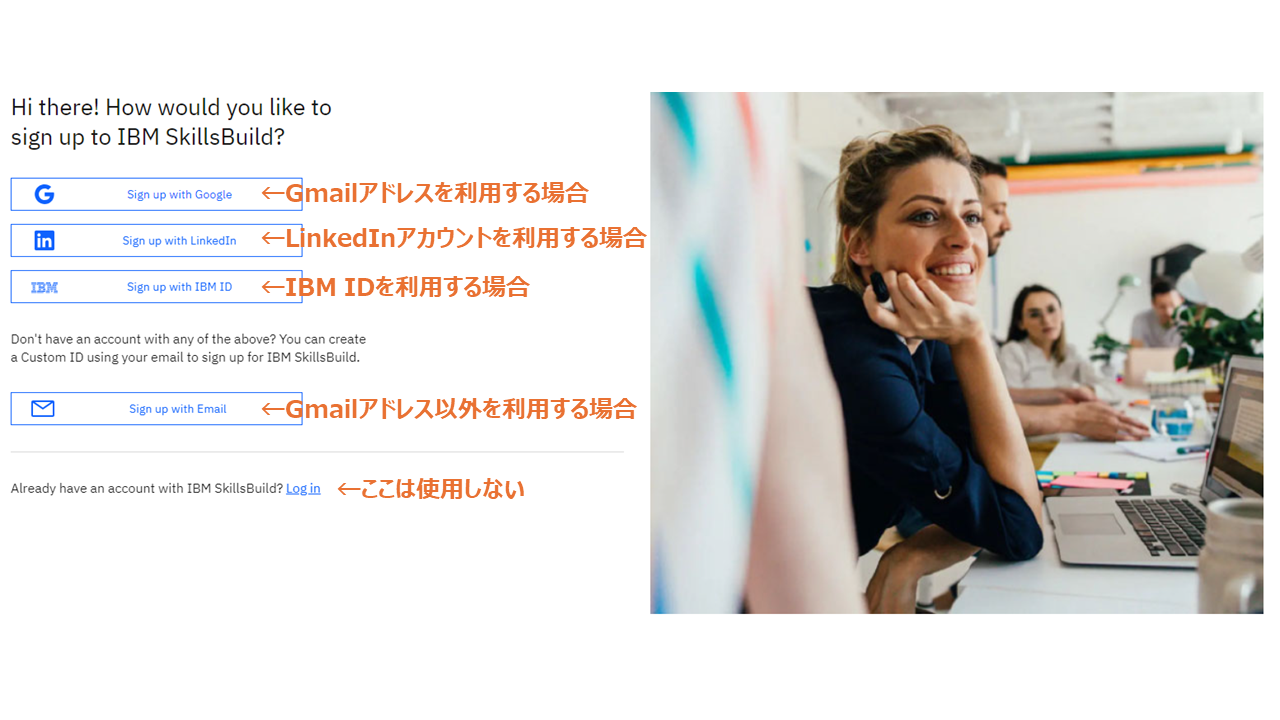
- ご自身の名前と利用するメールアドレス、パスワードを入力してください。
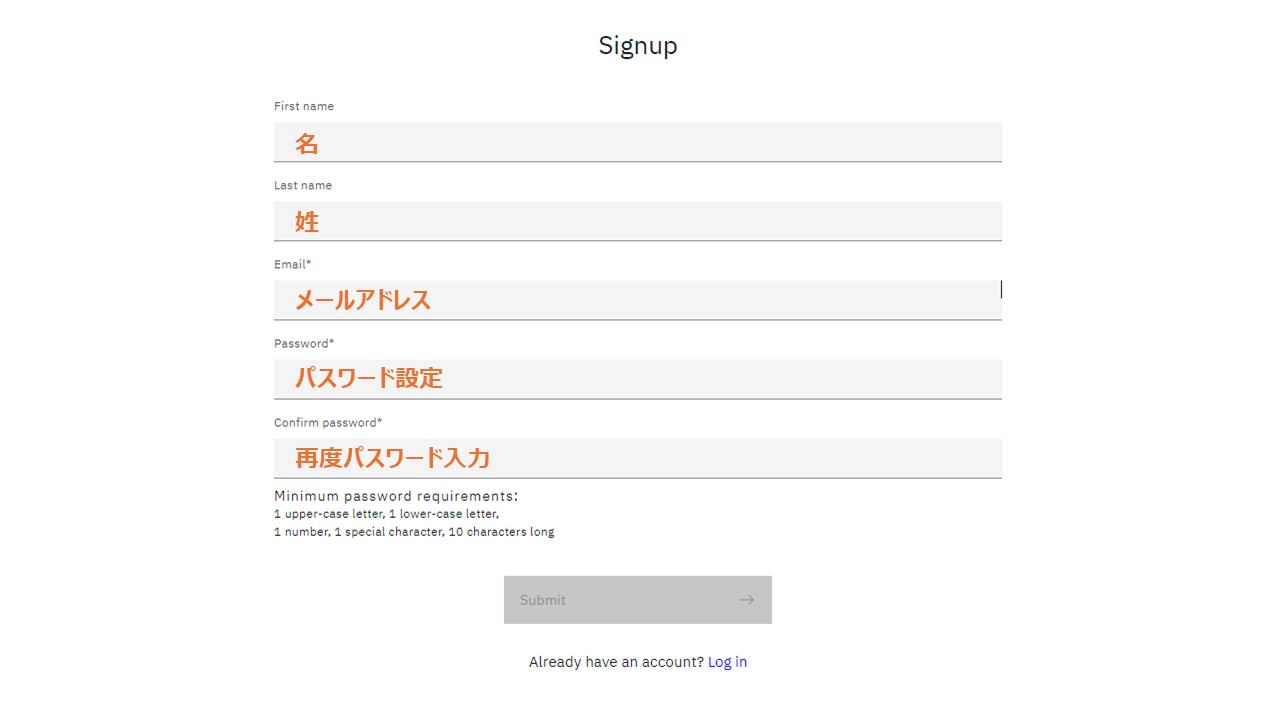
- 手順3で入力したメールアドレス宛にワンタイムパスコードが送られます。メールに記載のパスコードを入力してください。
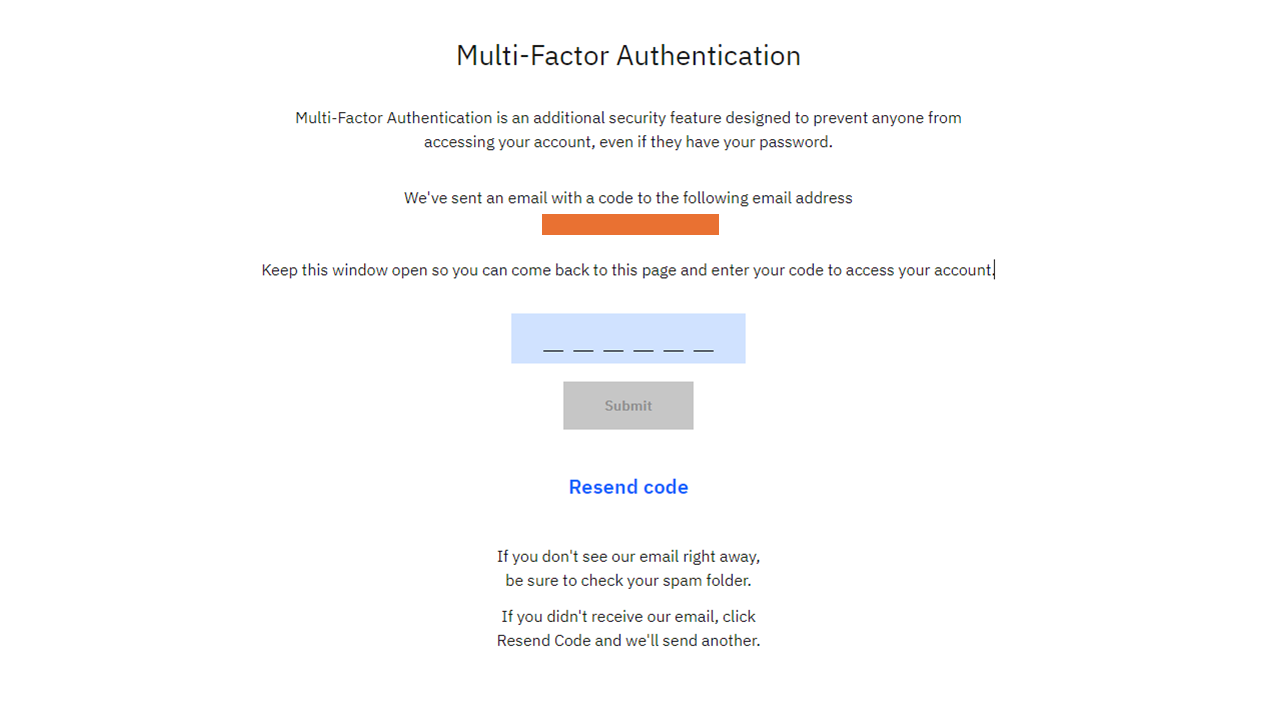
- 基本情報は必須項目です。ご自身の名前、居住している都道府県を入力してください。
※使用しているブラウザによって英語表記になっている場合は、画面右上の言語選択で「日本語」を選択ください。
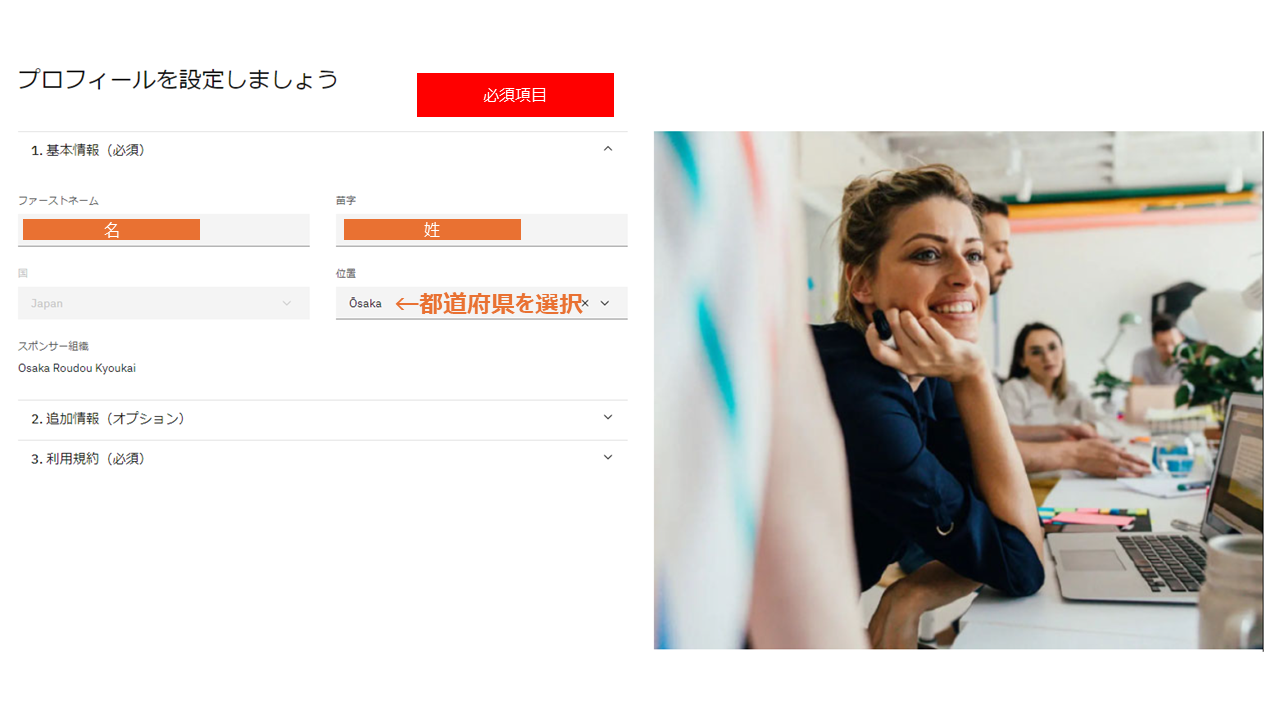
- 追加情報は任意項目のため、必要に応じて入力ください。
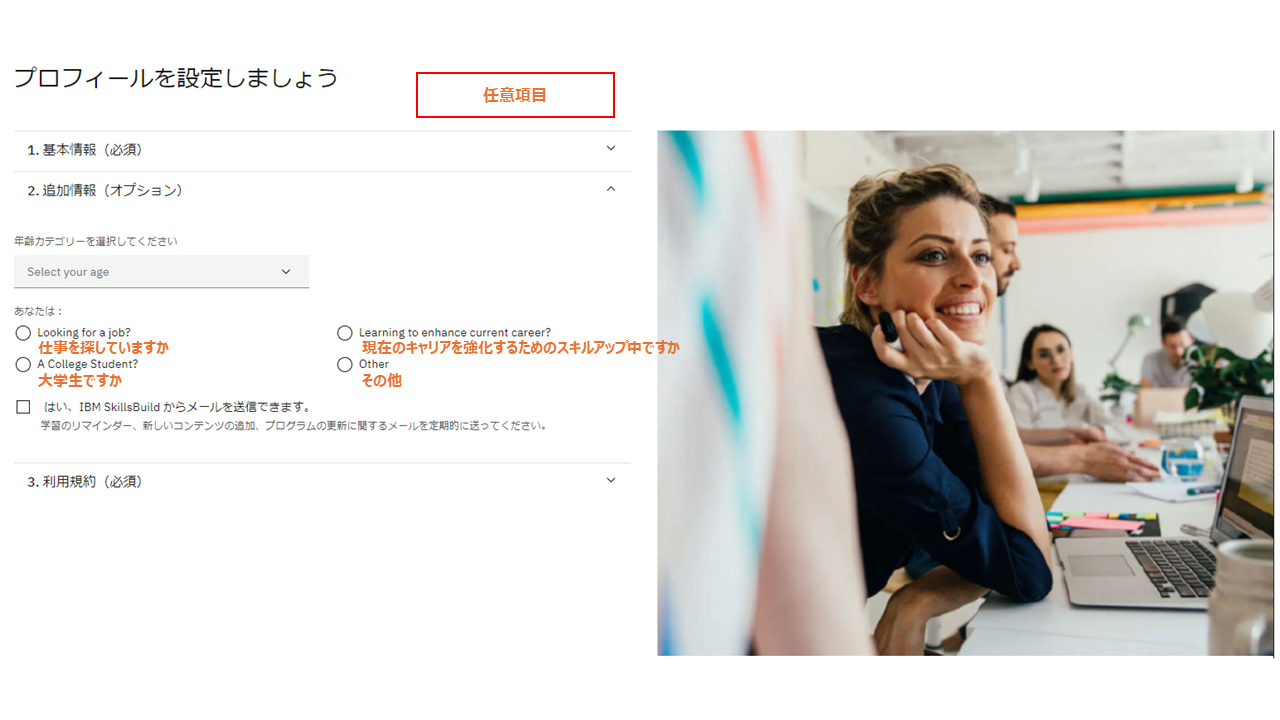
- 規約をお読みいただき、問題なければチェックを入れ、「提出する」ボタンを押してください。
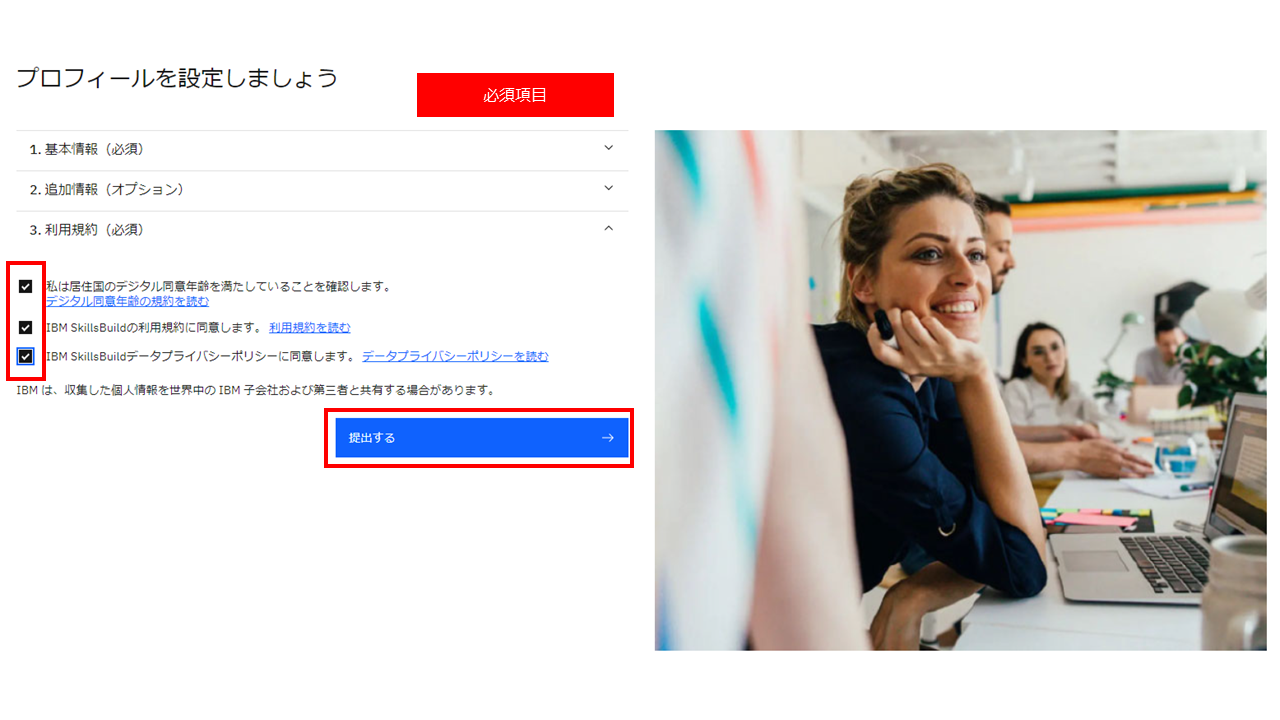
- アカウントが作成されました。「選択を移動」をクリックしてください。
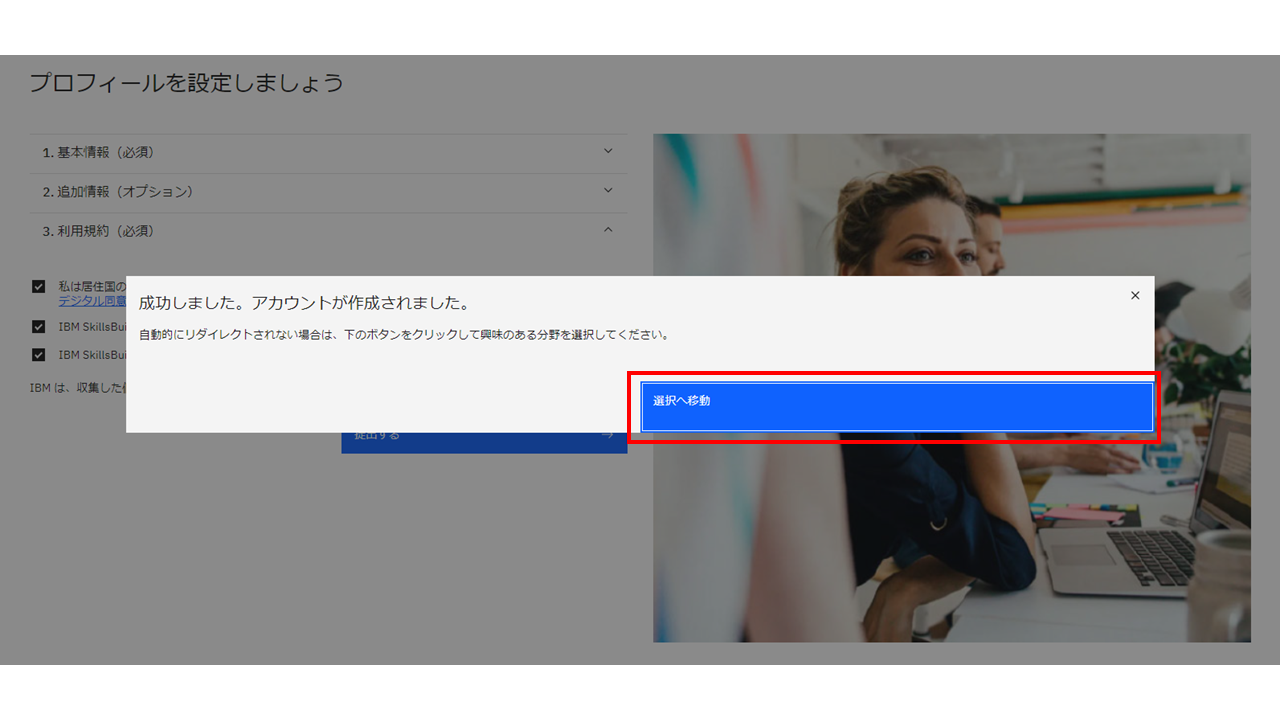
- 希望の言語を選択後、「続く」をクリックしてください。
※なお、本申込みフォームよりご登録いただいた後にサンキューメールは届きませんので、ご了承ください。
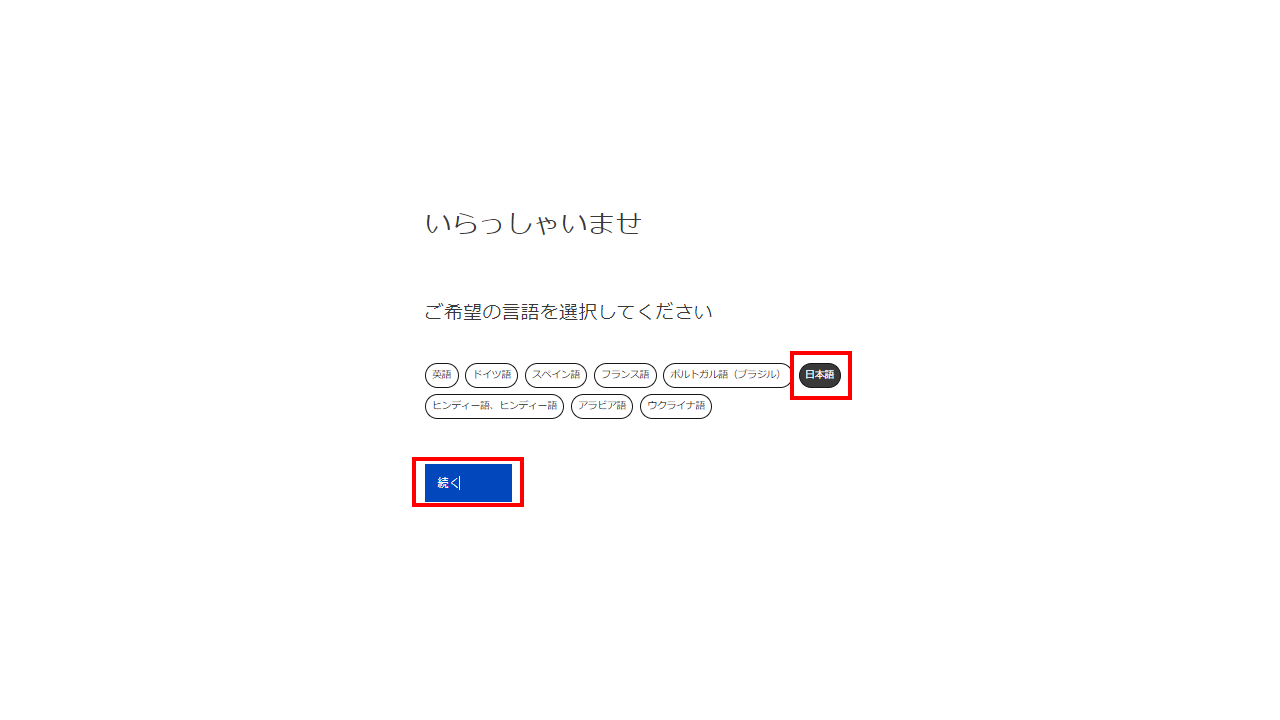
- ログインが完了しSkillsBuildトップページが表示されます。
右上の丸印で囲んだ所をクリックすると「言語」が選択できますので、日本語になっていない場合は日本語に設定してください。
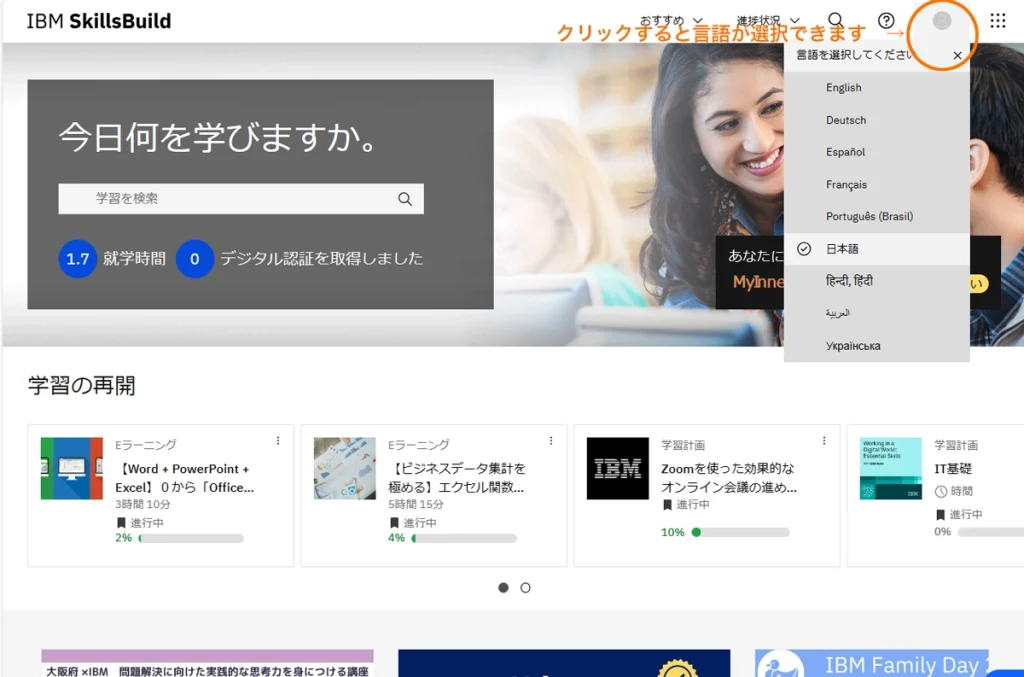
IBM SkillsBuildの新規登録の方法(Googleアカウントで登録)
- 最初にIBM SkillsBuild申込みページへアクセスしてください。(別タブで開きます)
- Gmailアドレスを利用する場合は「Sign up with Google」を選択してください。
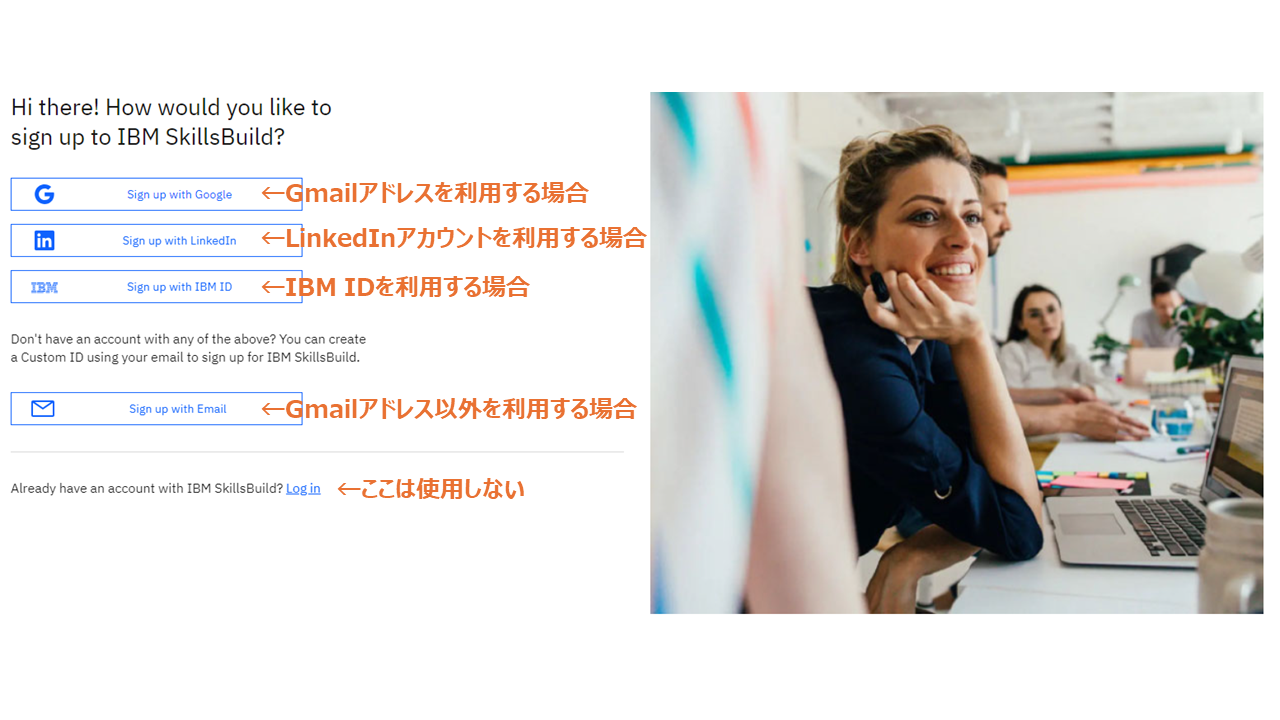
- Googleアカウントのメールアドレスを入力してください。
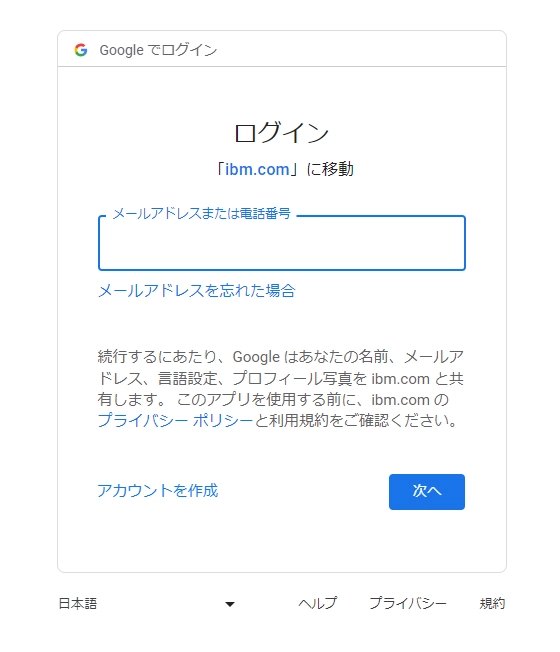
- Googleアカウントのパスワードを入力してください。※セキュリティー設定によって2段階認証を求められる場合があります。
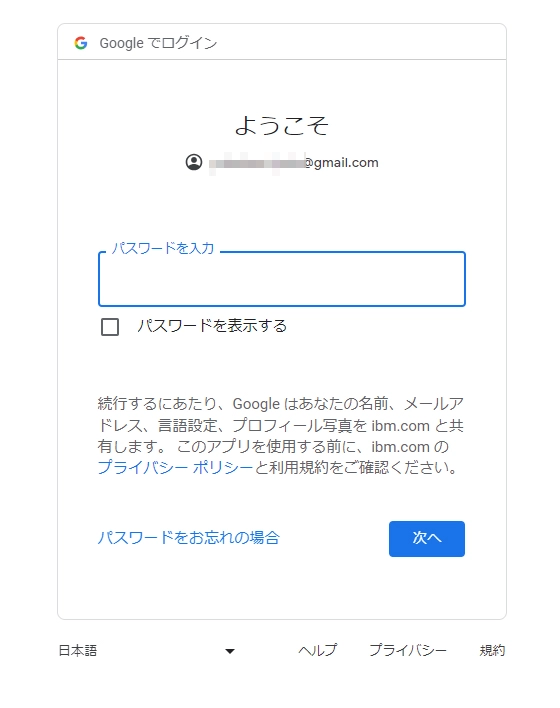
- 基本情報は必須項目です。ご自身の名前、居住している都道府県を入力してください。
※使用しているブラウザによって英語表記になっている場合は、画面右上の言語選択で「日本語」を選択ください。
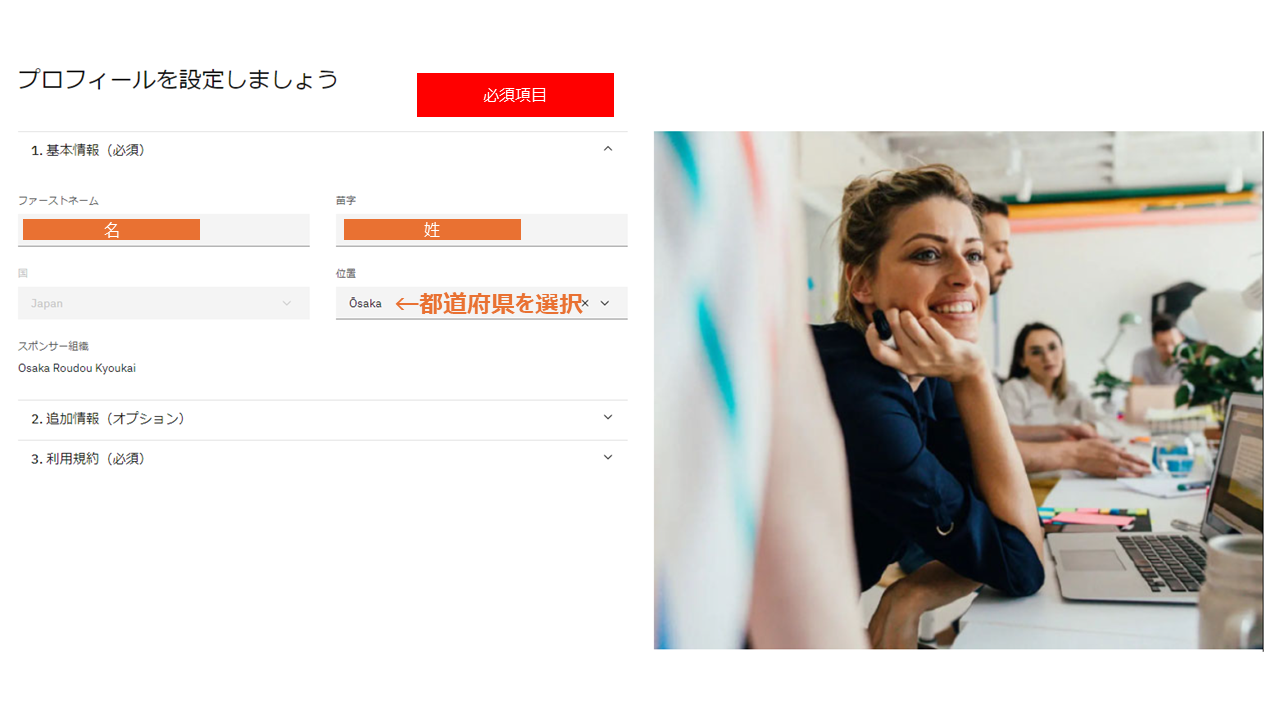
- 追加情報は任意項目のため、必要に応じて入力ください。
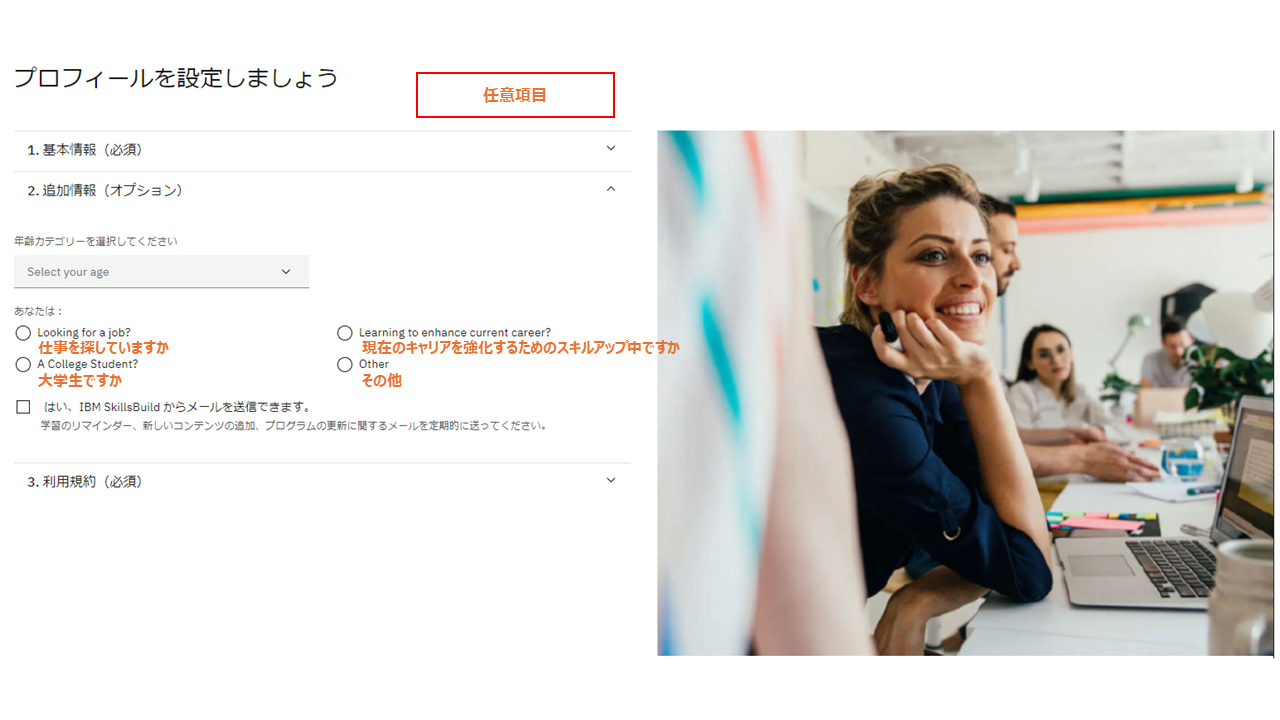
- 規約をお読みいただき、問題なければチェックを入れ、「提出する」ボタンを押してください。
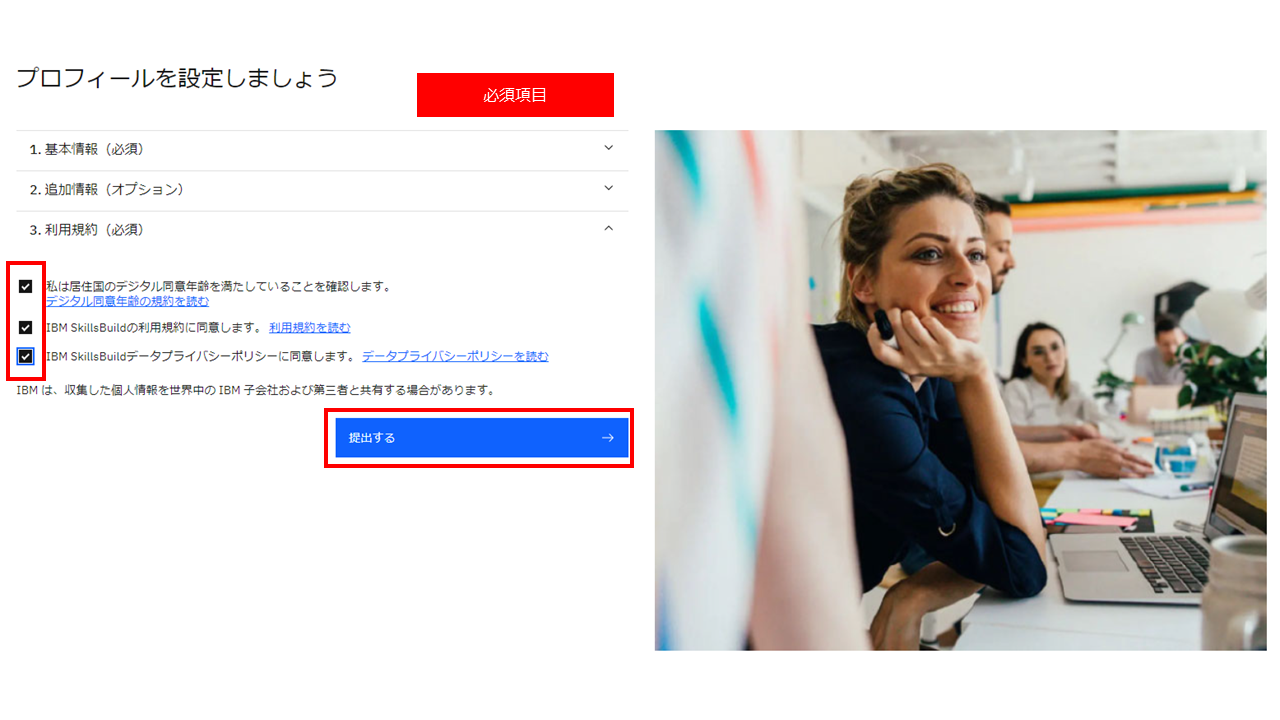
- アカウントが作成されました。「選択を移動」をクリックしてください。
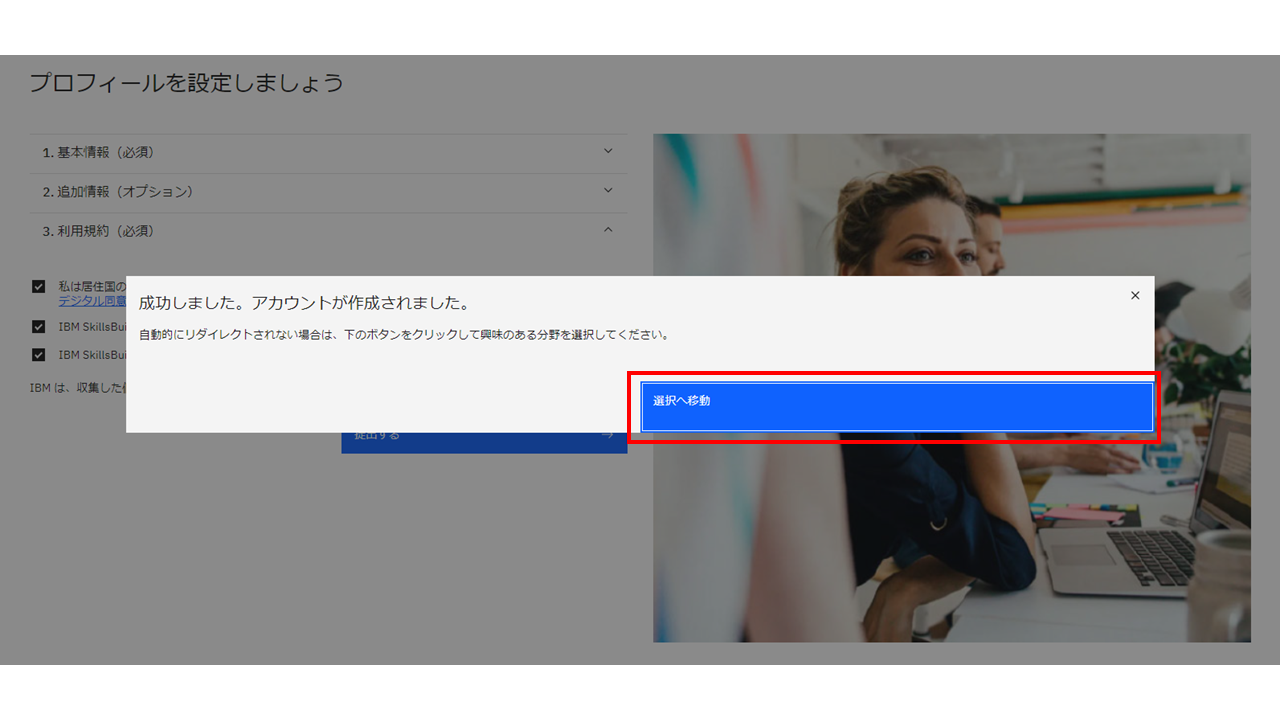
- 希望の言語を選択後、「続く」をクリックしてください。
※なお、本申込みフォームよりご登録いただいた後にサンキューメールは届きませんので、ご了承ください。
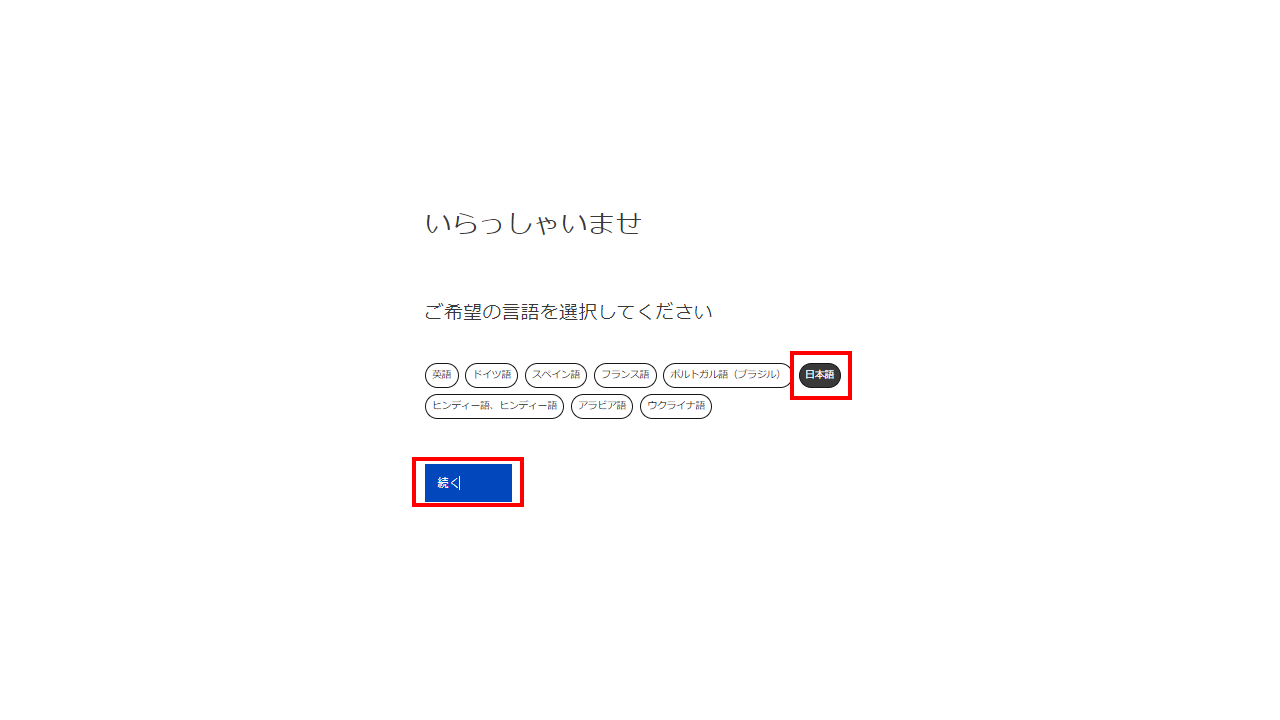
- ログインが完了しSkillsBuildトップページが表示されます。
右上の丸印で囲んだ所をクリックすると「言語」が選択できますので、日本語になっていない場合は日本語に設定してください。
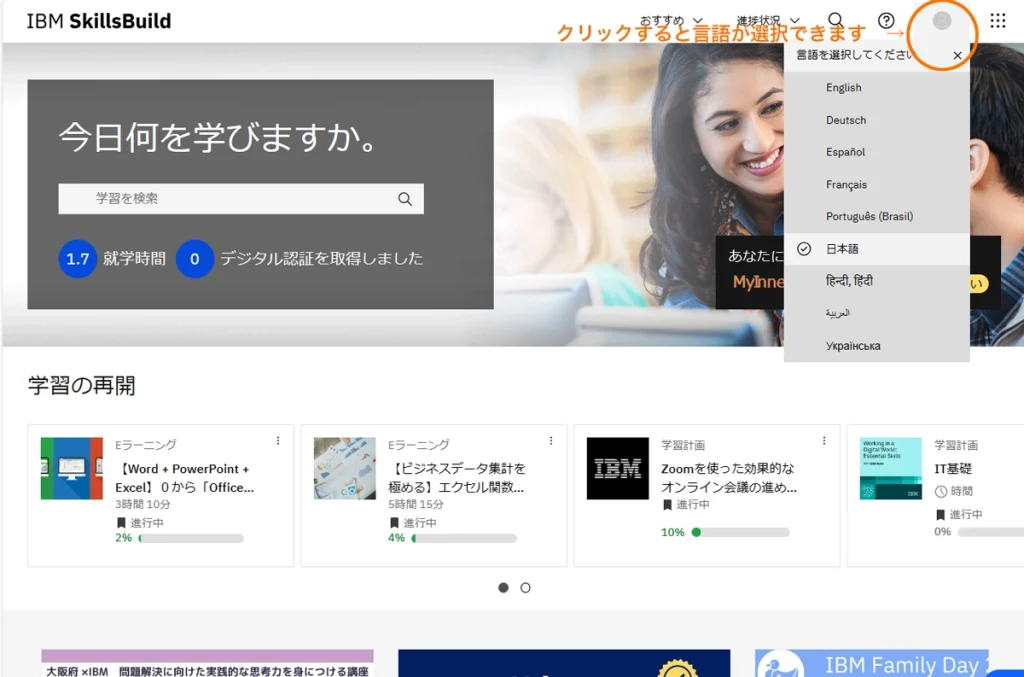
以上でSkilsBuilkdの登録は完了です。
